台式电脑win7怎么进入安全模式 电脑如何进入安全模式win7
更新时间:2021-06-18 17:17:38作者:zhong
我们在操作电脑的时候,我们会需要进入系统的安全模式里进行设置,当然是一些不能在系统里设置的,但是也会有用户不知道怎么进入安全模式的,那么win7电脑如何进入安全模式呢,下面小编给大家分享win7台式电脑进入安全模式的方法。
推荐系统:win7专业版免激活下载
解决方法:
1、首先电脑要处于关机状态,如果是开机状态,也可以点击重新启动来完成操作。

2、在开机的同时,按键盘上的F8按键,F8按键就是进入电脑安全模式的控制按钮。

3、接着界面会进入到高级启动选项界面,在界面上可以看到第一个选项就是安全模式,选择该选项,按回车键进入。
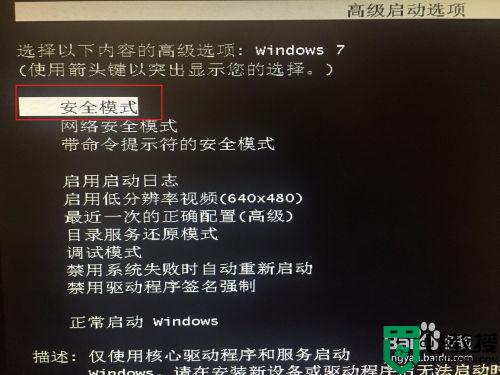
4、接下来就是安全模式的启动过程,安全模式的启动过程就是一堆文件在加载的状态,耐心等待加载完成即可。
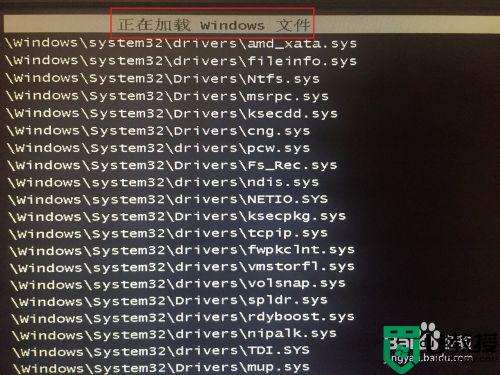
5、接下来就会进入到系统的登录界面,如果有密码就输入密码,没有密码的就可以直接进入到安全模式界面。
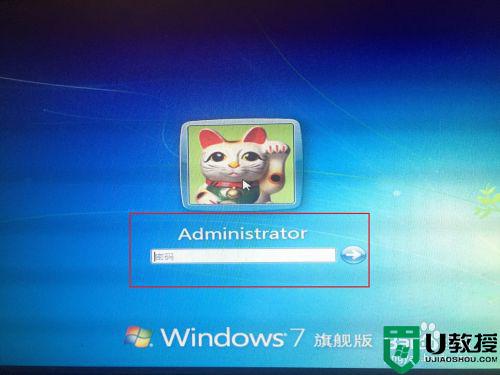
6、接着进入到安全模式的桌面,可以看到背景是黑色的,四个角都显示安全模式的标识,这就是安全模式的标准界面,如果不是这个状态,说明没有进入成功。
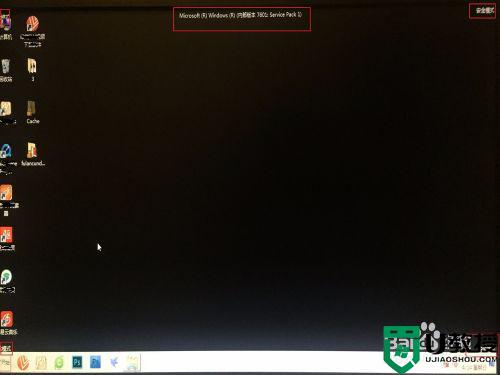
7、接下来就可以在安全模式的界面下进行一些操作了,可以把一些重要资料进行备份,就算是重装系统也没有什么可担心的了。
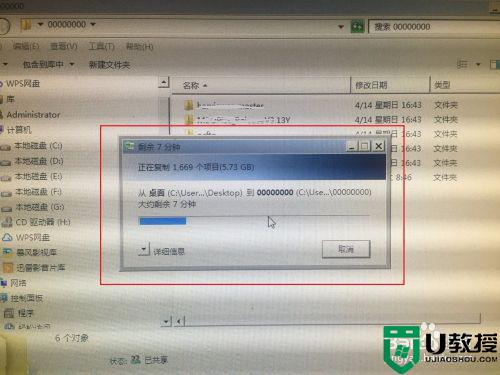
以上就是win7台式电脑进入安全模式的方法,有不会进入系统安全模式的,可以按上面的方法来进行操作。
台式电脑win7怎么进入安全模式 电脑如何进入安全模式win7相关教程
- 如何进入安全模式win7 win7电脑怎么进入安全模式
- 电脑怎么进入安全模式win7 win7进入安全模式按哪个键
- 电脑怎么退出安全模式win7 win7电脑进入安全模式如何退出
- w7如何进入安全模式 win7怎么样进入安全模式
- win7安全模式怎么进入 win7安全模式界面进入方法
- win7开机怎么进入安全模式 win7开机进入安全模式详细步骤
- win7进入安全模式后不能上网怎么回事 win7电脑进入安全模式连不上网如何解决
- win7安全模式怎么进?win7进入安全模式后怎样恢复系统?
- win7进去安全模式按哪个键 win7系统按什么键进入安全模式
- 微星win7进安全模式的方法 微星怎么进入安全模式
- Win11怎么用U盘安装 Win11系统U盘安装教程
- Win10如何删除登录账号 Win10删除登录账号的方法
- win7系统分区教程
- win7共享打印机用户名和密码每次都要输入怎么办
- Win7连接不上网络错误代码651
- Win7防火墙提示“错误3:系统找不到指定路径”的解决措施
热门推荐
win7系统教程推荐
- 1 win7电脑定时开机怎么设置 win7系统设置定时开机方法
- 2 win7玩魔兽争霸3提示内存不足解决方法
- 3 最新可用的win7专业版激活码 win7专业版永久激活码合集2022
- 4 星际争霸win7全屏设置方法 星际争霸如何全屏win7
- 5 星际争霸win7打不开怎么回事 win7星际争霸无法启动如何处理
- 6 win7电脑截屏的快捷键是什么 win7电脑怎样截屏快捷键
- 7 win7怎么更改屏幕亮度 win7改屏幕亮度设置方法
- 8 win7管理员账户被停用怎么办 win7管理员账户被停用如何解决
- 9 win7如何清理c盘空间不影响系统 win7怎么清理c盘空间而不影响正常使用
- 10 win7显示内存不足怎么解决 win7经常显示内存不足怎么办

